Hướng dẫn về chủ đề con WordPress. Cách tạo chủ đề con WordPress. Cách tạo một chủ đề con WordPress
Bạn muốn tạo một chủ đề con WordPress? Sau cuộc hẹn Khái niệm cơ bản về WordPress Có một mong muốn hoàn toàn chính đáng và dễ hiểu là thay đổi thiết kế mẫu của trang web để phù hợp với sở thích và nhu cầu của bạn. Tạo một chủ đề con là nơi bạn nên bắt đầu tạo trang web. Trong bài viết này tôi sẽ cho bạn biết cách tạo một chủ đề con trong WordPress.
Tại sao tạo một chủ đề con?
Tạo một chủ đề con là Cách tốt nhất tùy chỉnh cái bạn đã chọn Mẫu WordPress. Một chủ đề con có tất cả các tính năng và hình thức của chủ đề gốc. Bạn có thể làm bất cứ việc gì cài đặt cần thiết mà không ảnh hưởng đến mẫu chính dưới bất kỳ hình thức nào. Bạn cũng có thể dễ dàng cập nhật chủ đề gốc mà không lo mất cài đặt.
Yêu cầu
Để thực hiện bất kỳ thay đổi nào đối với mẫu, cần có kiến thức cơ bản về CSS/HTML và cũng sẽ rất tuyệt nếu biết PHP. Bạn sẽ thực sự cần có kỹ năng sao chép và dán các đoạn mã từ các nguồn khác.
Để bắt đầu, tôi khuyên bạn nên thực hành trên localhost. Bạn cũng có thể di chuyển trang web hiện tại của mình tới Máy chủ cục bộ và thực hành trên đó hoặc sử dụng nội dung giả.
Bắt đầu công việc
Bất kì chủ đề hay WordPress có thể trở thành chủ đề gốc. Tuy nhiên, có sự lựa chọn vĩ đại các chủ đề và một số trong số chúng khá phức tạp đối với những thử nghiệm đầu tiên trong việc tạo chủ đề con, vì vậy tôi quyết định lấy một chủ đề tiêu chuẩn làm ví dụ Hai mươi Mười ba, đây là một trong những chủ đề mặc định trong WordPress.
Tạo chủ đề con đầu tiên của bạn
Để bắt đầu, trong thư mục cài đặt, hãy mở /wp-nội dung/chủ đề/ và tạo ra thư mục mới cho chủ đề trẻ em. Gọi nó là bất cứ điều gì bạn muốn. Ví dụ: tôi sẽ gọi nó là wpbdemo.

Mở Dữ liệu văn bản thích Notepad và dán mã này vào đó:
/* Tên chủ đề: URI chủ đề chủ đề trẻ em WPB: http://www.wpbeginner.com/ Tác giả: Mẫu WPBeginner: Twentythirteen Phiên bản: 1.0.0 */ @import url("../twentythirteen/style.css");
Tên chủ đề: Chủ đề trẻ em WPB URI chủ đề: http://www.wpbeginner.com/ Mô tả: Hai mươi mười ba chủ đề trẻ em URI tác giả: http://www.wpbeginner.com Bản mẫu: 23 Phiên bản: 1.0.0 |
Cứu tài liệu này trong thư mục chủ đề con mới tạo và đặt tên là style.css.
Các dòng mã ở đây rất dễ hiểu. Điều bạn thực sự cần chú ý là dòng Bản mẫu: hai mươi mười ba.
Điều này cho WordPress biết rằng chủ đề của chúng tôi là chủ đề con và thư mục chủ đề gốc có tên là Twentyteen. Xin lưu ý rằng tên thư mục mẹ có phân biệt chữ hoa chữ thường, tức là nếu bạn nhập “Mẫu: TwentyThirteen”, sẽ không có gì hoạt động.
Dòng mã cuối cùng nhập biểu định kiểu của chủ đề gốc vào chủ đề con.
Cái này Yêu cầu tối thiểuđể tạo một chủ đề con. Bây giờ bạn có thể vào menu Vẻ bề ngoài" Chủ đề, nơi bạn sẽ thấy WPB là một chủ đề con. Nhấp vào nút Kích hoạt để bắt đầu sử dụng nó trên trang web của bạn.

Vì bạn chưa thay đổi bất kỳ điều gì trong chủ đề con nên trang web sẽ sử dụng tất cả chức năng và giao diện của chủ đề gốc.
Thiết lập một chủ đề con
Mỗi thư mục chủ đề chứa một tệp có kiểu – style.css. thông thường nó là tệp kiểu chính, nơi có CSS. Tuy nhiên, đối với một số chủ đề, tệp này chỉ chứa thông tin về chủ đề. Trong trường hợp này, theo quy định, Tệp CSS nằm trong một thư mục riêng.
Ở đây bạn sẽ cần một số kiến thức và kỹ năng khi làm việc với .
Google Chrome và Firefox đi kèm với một công cụ kiểm tra tích hợp cho phép bạn xem CSS của nhiều thành phần trên một trang web.
Nếu bạn muốn thấy Điều hướng CSS menu, sau đó chỉ cần di chuyển con trỏ chuột đến menu, nhấp chuột phải và chọn “Xem mã”.

Khi bạn thực hiện việc này, cửa sổ trình duyệt sẽ được chia thành hai phần. Ở cuối màn hình, bạn sẽ thấy HTML và CSS của trang.
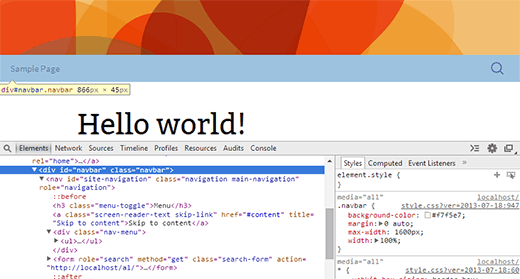
Khi bạn di chuột qua các mục khác nhau dòng HTML, công cụ kiểm tra ở đầu màn hình sẽ đánh dấu phần tử tương ứng. Như bạn có thể thấy từ ảnh chụp màn hình, tôi đã chọn Chức năng điều hướng.
Công cụ chrome cũng sẽ hiển thị các quy tắc CSS liên quan đến thành phần được chọn ở phía bên phải.
Bạn có thể thử chỉnh sửa CSS ngay tại đây để xem ngay mọi thứ sẽ trông như thế nào. Hãy thay đổi màu nền . thanh điều hướng TRÊN #e8e5ce .

Màu nền Thanh điều hướng đã thay đổi. Nếu bạn thích nó, bạn có thể sao chép nó quy tắc CSS và dán tệp chủ đề con style.css.
Thanh điều hướng ( màu nền: #e8e5ce; )
Thanh điều hướng ( |
Lưu các thay đổi của bạn vào tệp style.css và xem trước trang web.
Lặp lại quy trình cho bất kỳ điều gì bạn muốn thay đổi trong biểu định kiểu của chủ đề.
Đây danh sách đầy đủ phong cách mà tôi đã tạo cho chủ đề con. Đừng ngại thử nghiệm - thay đổi nó theo ý của bạn.
/* Tên chủ đề: URI chủ đề chủ đề trẻ em WPB: http://www.wpbeginner.com Mô tả: Chủ đề con thứ hai mươi mười ba Tác giả: WPBeginner URI tác giả: http://www.wpbeginner.com Mẫu: Twentythirteen Phiên bản: 1.0.0 */ @import url("../twentythirteen/style.css"); .site-title ( đệm: 30px 0 30px; ) .site-header .home-link ( min-height: 0px; ) .navbar ( màu nền: #e8e5ce; ) .widget ( màu nền: #e8e5ce; ) .site-footer ( màu nền: #d8cdc1; ) .site-footer .sidebar-container ( màu nền:#533F2A )
Tên chủ đề: Chủ đề trẻ em WPB URI chủ đề: http://www.wpbeginner.com Mô tả: Chủ đề trẻ em A Twenty Thirteen URI tác giả: http://www.wpbeginner.com Bản mẫu: 23 Phiên bản: 1.0.0 @ nhập url ("../twentythirteen/style.css" ); Tiêu đề trang web ( phần đệm: 30px 0 30px; Tiêu đề trang web. trang chủ - liên kết ( chiều cao tối thiểu: 0px; Thanh điều hướng ( nền - màu : #e8e5ce; Tiện ích ( nền - màu : #e8e5ce; Trang web - chân trang ( nền - màu : #d8cdc1; Trang web - chân trang. thanh bên - thùng chứa ( nền - màu : #533F2A |

Mỗi chủ đề WordPress có bố cục khác nhau. Chúng ta hãy xem cấu trúc của chủ đề Twenty Thirteen. Có: tiêu đề, menu điều hướng, phần nội dung, khu vực tiện ích phía dưới, khu vực tiện ích thứ hai (bên), chân trang.
Mỗi phần này được xử lý các tập tin khác nhau trong thư mục thứ hai mươi ba. Những tập tin này được gọi là mẫu.
Theo quy định, các tệp này có tên của phần mà chúng thuộc về. Ví dụ: phần chân trang được phục vụ bởi tệp footer.php, phần đầu trang và menu điều hướng được phục vụ bởi tệp header.php. Một số phần, chẳng hạn như khu vực nội dung, được phục vụ bởi một số tệp - “mẫu nội dung”.
Vì vậy, bạn cần bắt đầu bằng cách chọn tệp chủ đề mà bạn muốn thay đổi; sao chép nó vào chủ đề con của bạn.
Ví dụ: giả sử bạn muốn xóa văn bản "Được cung cấp bởi WordPress" khỏi khu vực chân trang và chèn thông tin bản quyền vào đó. Để thực hiện việc này: sao chép tệp footer.php vào chủ đề con, mở nó một cách đơn giản soạn thảo văn bản, chẳng hạn như Notepad. Tìm dòng bạn muốn loại bỏ và thay thế nó bằng bất cứ điều gì bạn muốn. Nó có thể trông như thế này: